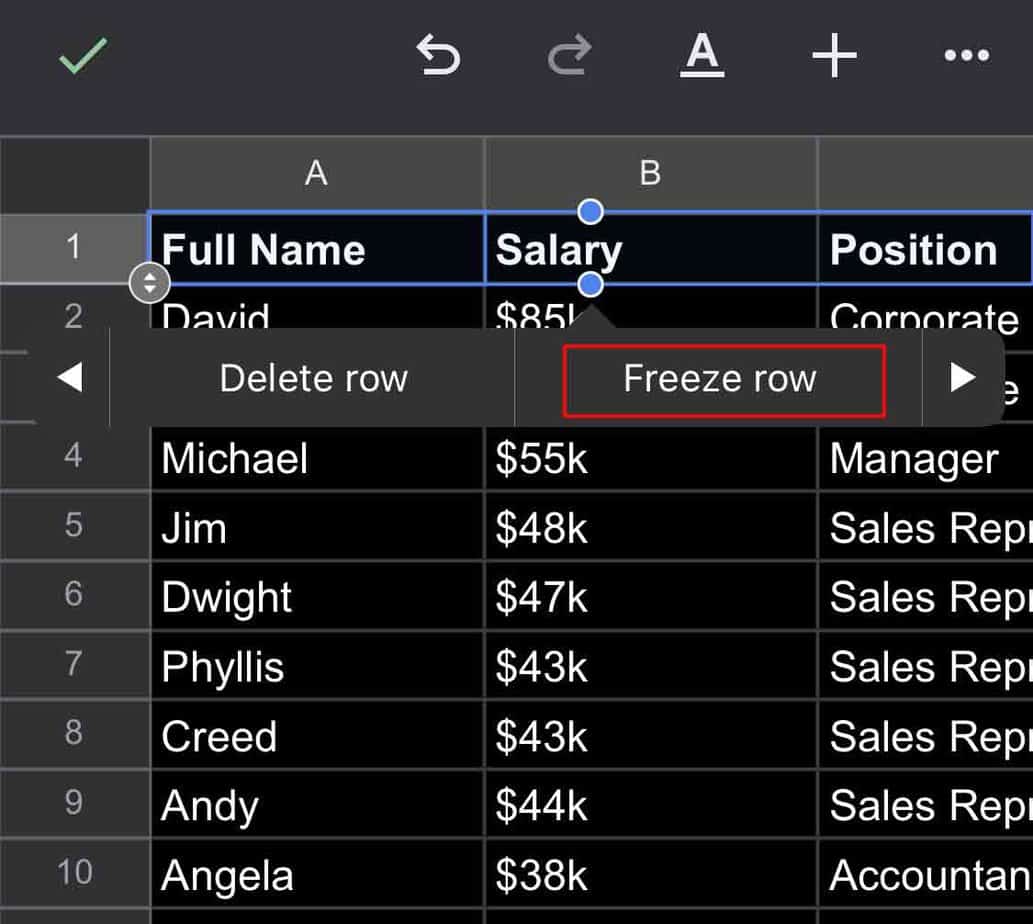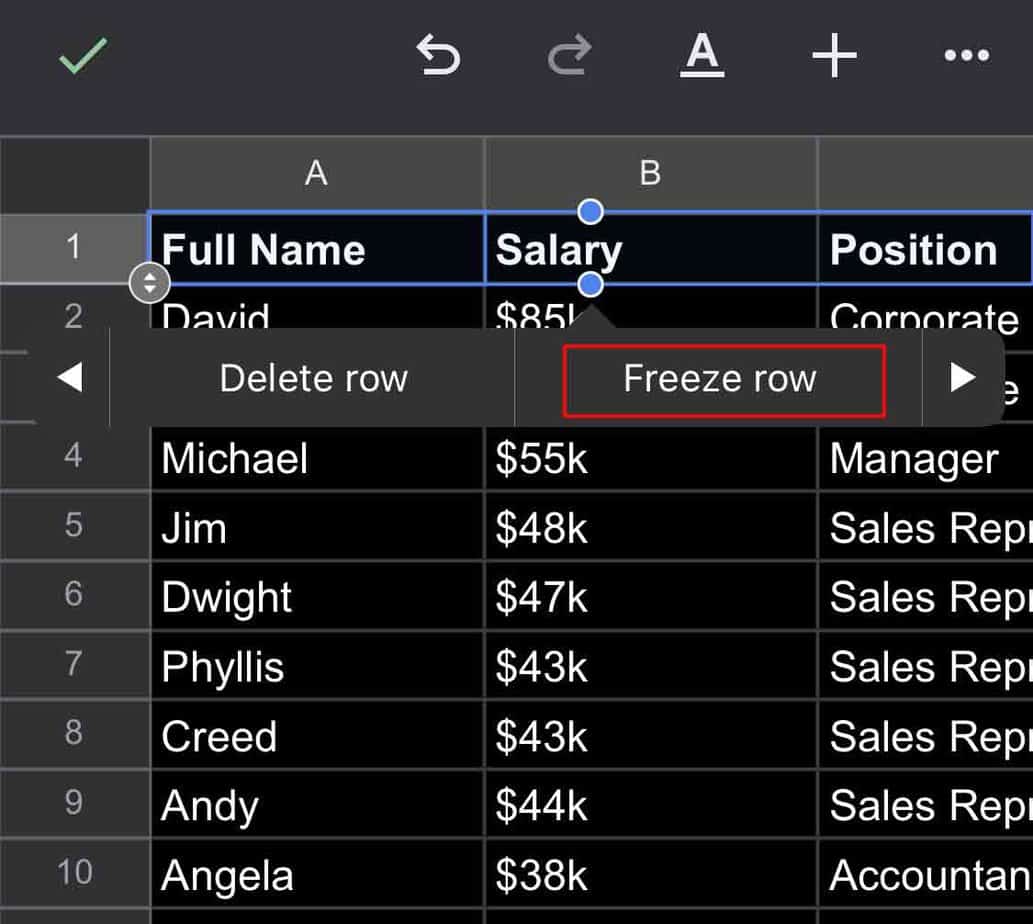Es necesario mencionar el rango de la celda si desea aplicar formato condicional o fórmulas en una columna en Hojas de cálculo de Google. Sin embargo, puede cubrir toda la columna renombrándola.
Renombrar columnas no cambia el encabezado de A, B o C a otros términos. Pero sí cambian el valor que tienen los encabezados en las columnas. Sin embargo, también puede integrar filas y usarlas como encabezados en lugar de alfabetos. Aquí, en este artículo, hemos recopilado varios métodos para cambiar el nombre de las columnas en Hojas de cálculo de Google.
¿Cómo cambiar el nombre de una columna en Hojas de cálculo de Google?
Puede seguir tres caminos separados para cambiar el nombre de las columnas en Hojas de cálculo de Google. Básicamente, los tres cambian el nombre de su columna definiendo el nombre del rango de columnas. Por lo tanto, siga cualquiera de estos métodos para cambiar el nombre de las columnas que desee.
A través de la opción de datos en la barra de herramientas
Debe acceder al complemento Rangos con nombre de Hojas de cálculo de Google para cambiar el nombre de las columnas. Una de las formas más sencillas de hacerlo es a través de la función Datos disponible en la barra de herramientas de Hojas de cálculo de Google. Por lo tanto, siga los pasos que se mencionan a continuación para cambiar el nombre de una columna en Hojas de cálculo de Google.
Abra Hojas de cálculo de Google en su navegador. Haga clic en el nombre de columna de la columna que desea cambiar de nombre.Haga clic en Datos de la barra de herramientas en la parte superior. Haga clic en Rango con nombre. Escriba el nuevo nombre de la columna en el primer cuadro de texto.Haga clic en Listo.
Escriba el nuevo nombre de la columna en el primer cuadro de texto.Haga clic en Listo.
A través de la función Acciones de celda
Para una sola celda, puede aplicar la función Rango con nombre a través de Acciones de celda para cambiar el nombre de la celda. Pero puede cambiar la celda individual a una columna para cambiar el nombre de las columnas. Entonces, siga los métodos que se mencionan a continuación para hacerlo.
Abra Hojas de cálculo de Google en su navegador. Haga clic con el botón derecho en una celda aleatoria en la columna que desea cambiar de nombre.
 Haga clic en Ver más acciones de celdas > Definir rango con nombre.
Haga clic en Ver más acciones de celdas > Definir rango con nombre.
 Haga clic en Agregar un rango.
Haga clic en Agregar un rango.
 Escriba el nombre de la columna en el primer cuadro de texto.Haga clic en el cuadrado de 2X2 en el segundo cuadro de texto.
Escriba el nombre de la columna en el primer cuadro de texto.Haga clic en el cuadrado de 2X2 en el segundo cuadro de texto.
 Seleccione el nombre de columna de la columna que desea cambiar de nombre.
Seleccione el nombre de columna de la columna que desea cambiar de nombre.
 Haga clic en OK y Hecho.
Haga clic en OK y Hecho.
Utilice la función Cuadro de nombre en Hojas
En la esquina superior izquierda de la página, puede ver el nombre de la columna que se ha cambiado con la función Rangos con nombre. Sin embargo, también puede usar directamente el cuadro Nombre para cambiar el nombre de las columnas. Por lo tanto, siga el método que se menciona a continuación para hacerlo.
Abra Hojas de cálculo de Google en su navegador. Haga clic en el nombre de la columna en la parte superior de la columna que elija.
 Haga clic en el Cuadro de nombre en la parte superior izquierda de la página.
Haga clic en el Cuadro de nombre en la parte superior izquierda de la página.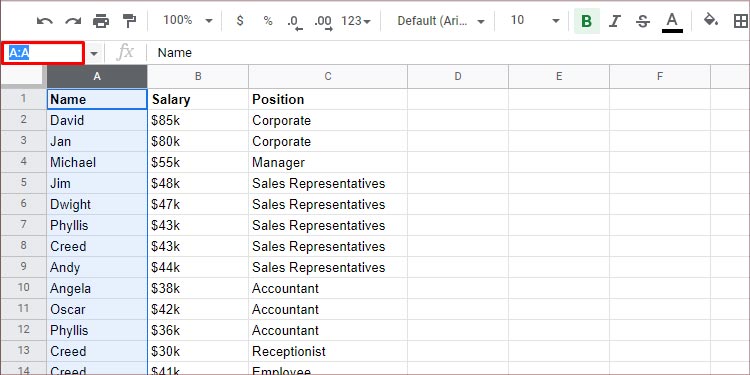
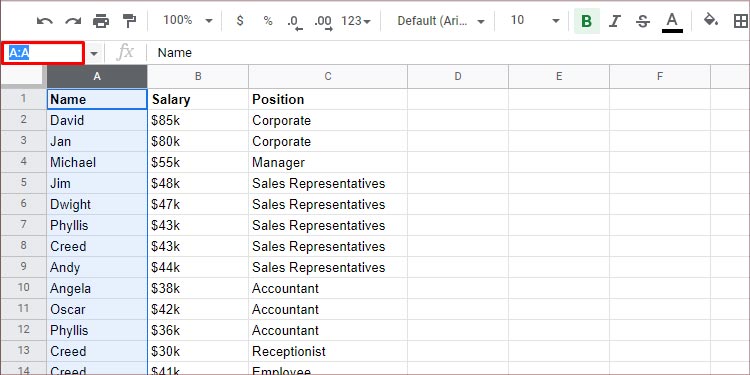 Elimine el nombre y el rango presentes allí. Escriba el nombre al que desea cambiar el nombre.Presione Enter.
Elimine el nombre y el rango presentes allí. Escriba el nombre al que desea cambiar el nombre.Presione Enter.
Una vez que se completa el paso dos, puede acceder al cuadro de nombre presionando Ctrl + J. Después de eso, proceda como se indica en el paso cuatro.
¿Cómo cambiar el nombre y congelar encabezados de columna?
Las columnas permanecen en la parte superior independientemente de la fila en la que se encuentre en su hoja de cálculo. Incluso después de cambiar el nombre de la columna, el término que se muestra en la parte superior de la columna sigue siendo A, B, C, etc.
Como alternativa, es mejor cambiar el nombre de las celdas en la primera fila para usarlas como encabezados. Puede congelarlos después si se desplaza por cientos de filas y desea que los encabezados estén en la parte superior. Por lo tanto, siga el método que se menciona a continuación para cambiar el nombre y congelar los encabezados de las columnas.
En el navegador web
Abra el documento de Hojas de cálculo de Google en su navegador. Haga doble clic en la celda con el encabezado de la columna.

 Borre el contenido y cambie el nombre a su preferencia.
Borre el contenido y cambie el nombre a su preferencia.
 Haga clic en Ver en la barra de herramientas. Haga clic en Congelar > 1 fila.
Haga clic en Ver en la barra de herramientas. Haga clic en Congelar > 1 fila.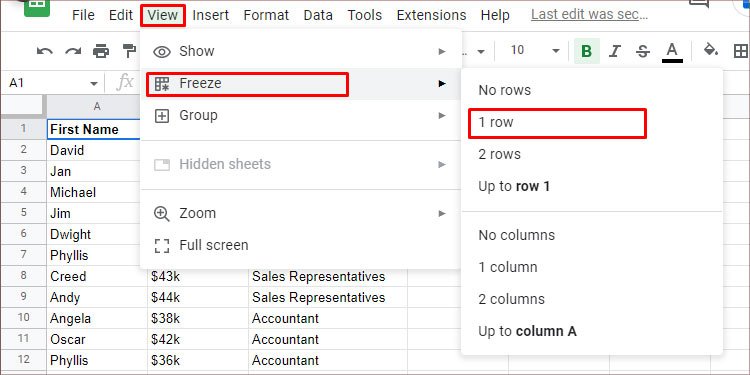
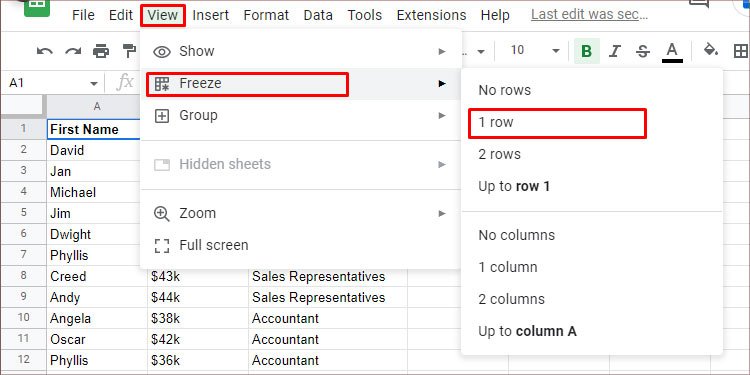
En Android
Abra el documento preferido en Hojas de cálculo de Google. Elija una celda con un encabezado y tóquelo.
 Toca dos veces la misma celda para editar. Borra la celda tocando la tecla de retroceso y cambia el nombre del encabezado.
Toca dos veces la misma celda para editar. Borra la celda tocando la tecla de retroceso y cambia el nombre del encabezado.
Haga clic en la marca de verificación a la derecha para confirmar el cambio de nombre. Nuevamente, toca la marca en la esquina superior izquierda.|
Nuevamente, toca la marca en la esquina superior izquierda.|
Toque y mantenga presionado el número de fila con el encabezado de la columna. Toque el ícono de tres puntos de las opciones emergentes. Toca Congelar.

En iOS
Abre la aplicación Hojas de cálculo en tu teléfono y abre el documento de destino. Toca la celda con el encabezado.
 Toca dos veces la misma celda. Borra la presionando la tecla de retroceso y cambie el nombre del encabezado.
Toca dos veces la misma celda. Borra la presionando la tecla de retroceso y cambie el nombre del encabezado. Haga clic en la marca de verificación a la derecha para confirmar el cambio de nombre.
Haga clic en la marca de verificación a la derecha para confirmar el cambio de nombre. Nuevamente, toque la marca en la esquina superior izquierda.
Nuevamente, toque la marca en la esquina superior izquierda.
 Toque el número de fila de la fila con encabezados.Toca el pequeño icono de flecha hacia arriba y hacia abajo.
Toque el número de fila de la fila con encabezados.Toca el pequeño icono de flecha hacia arriba y hacia abajo. Toca el ícono de la flecha hacia la derecha.
Toca el ícono de la flecha hacia la derecha.
 Seleccione Congelar fila.
Seleccione Congelar fila.